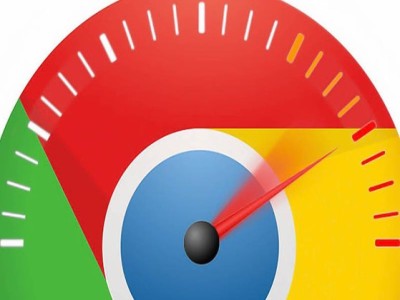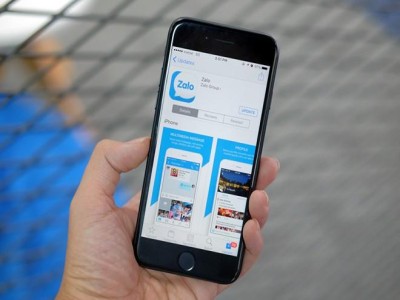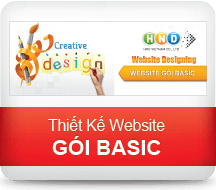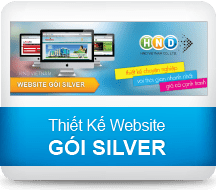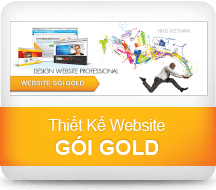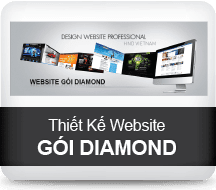Cách sửa lỗi đầy bộ nhớ Full Disk 100% trên máy tính Windows 10
Người dùng Windows 10 có lẽ khá quen thuộc với lỗi đầy bộ nhớ (tràn ổ cứng – Full Disk 100%) vốn xuất hiện từ Windows 8.1, và khi nâng cấp tình hình vẫn không được cải thiện. Bài viết hướng dẫn 2 cách sửa lỗi tràn bộ nhớ trên máy tính Windows 10 với những bước thực hiện đơn giản.

Điểm khó chịu khi sử dụng máy tính Windows 10 mà gặp lỗi tràn ổ cứng là tình trạng giật, lag, máy hoạt động không mượt mà. Hãy thực hiện các bước hướng dẫn bên dưới để khắc phục trình trạng này.
Cách 1: Thiết lập Virtual Memory
Bước 1: Vào menu Start gõ tìm từ khóa “advanced system settings”.
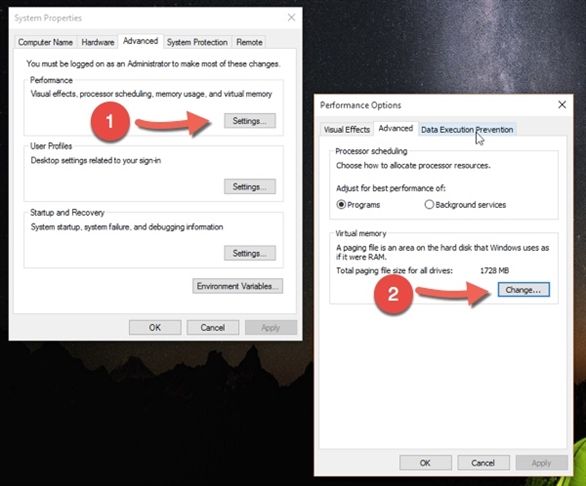
Bước 2: Ở hộp thoại Performance > tab Advanced > Chọn Performance > Settings > Advanced > Change...> Nhập thông số bộ nhớ ảo phù hợp theo máy. Thông thường tỷ lệ 1:1 giữa bộ nhớ ảo và RAM là hợp lý. Ví dụ với RAM 4GB thì nhập 2000 vào ô Initial size (MB) và 4000 vào ô Maximum size (MB).
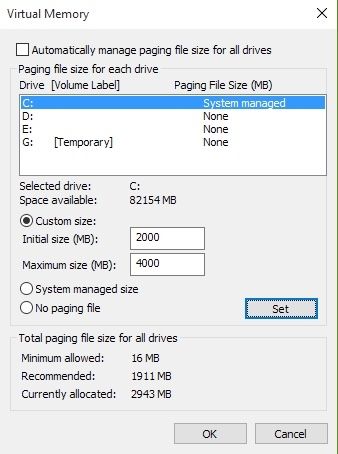
Lưu ý: Ngay sau khi nâng cấp lên Windows 10, bạn nên thực hiện cách 1 vì điều này là cần thiết do lỗi này thường xuyên xuất hiện dù cấu hình máy tính cao hay thấp đều có thể gặp phải.
Cách 2: Vô hiệu hóa dịch vụ Superfetch
Bước 1: Mở hộp thoại Run > Nhập “services.msc”
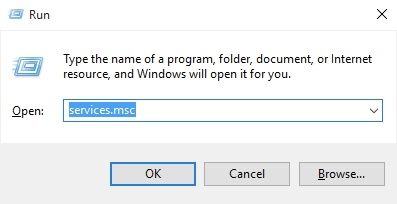
Bước 2: Tìm đến dịch vụ Superfetch > Nhấn chuột phải vào Superfetch rồi chọn Properties > Nhấn Stop để dừng dịch vụ > Chọn Disabled để vô hiệu hóa dịch vụ.
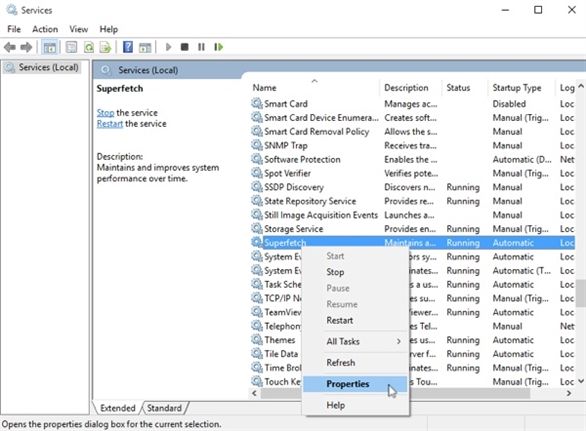
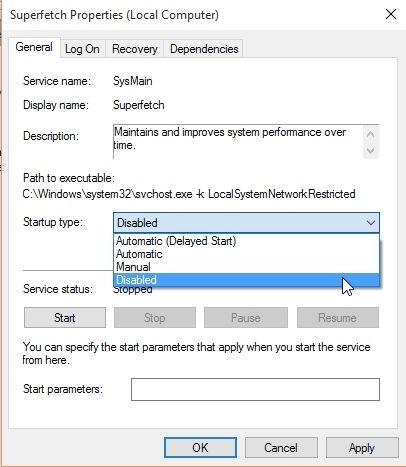
Chúc bạn thực hiện thành công!
ST